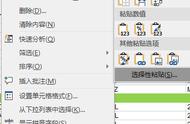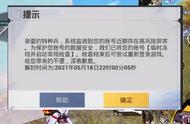有时我们面对的Excel表格中往往会有许多空格,这样统计与核对数据就很麻烦,从而降低了工作效率。此外,对于Excel表格中隐私性较强的数据,我们也有必要予以隐藏。接下来,笔者就接合自己的工作经验,来给大家介绍一下如何解决上述问题。
一键隐藏空白单元格
许多单位的后勤管理人员,需要负责本单位办公用品的采购和发放,即单位事先拟定一个目录(图1),员工需要什么就填什么(本例假设总金额最多30元)。由于每位员工申报的办公用品都各不相同,发放就非常容易出错。其实,对于某位职工申报的办公用品,只需要隐藏所有空白单元格,即可解决这个问题。

1、添加宏代码(编注:小标题数字序号排版时去除,下同)
运行Excel(本文以2016版为例)打开工作簿,然后按下Alt F11快捷键,打开Visual Basic编辑器并输入以下代码:
Sub yincang()
Dim rng As Range
For Each rng In [D8:DI8]
If Len(rng.Value) = 0 Then rng.EntireColumn.Hidden = True
Next
End Sub
再复制上述代码,按下回车键并执行粘贴操作,将粘贴的宏代码中的“yincang”修改为“xianshi”、“True”修改为“False”(图2)。

2、添加按钮并指定宏
在“开发工具”选项卡,单击“插入→按钮”,在图1所示界面中插入两个命令按钮,然后将其文字分别修改为“隐藏空白单元格”和“恢复初始状态”。再右击“隐藏空白单元格”按钮,选择“指定宏”,为其指定宏“yincang”(图3),为按钮“恢复初始状态”指定“xianshi”宏就可以了。

小提示:
如果Excel 2016没有显示“开发工具”选项卡,可依次单击“文件→选项→自定义功能区”,打开“Excel选项”对话框,勾选“开发工具”复选框,以调出将“开发工具”选项卡即可。
3、隐藏空白单元格
先选中B列单元格,单击“数据”选项卡中的“筛选”按钮;然后单击B列单元格中的下拉箭头,选中第一条数据记录(即第8行单元格),再单击图1所示中的按钮“隐藏空白单元格”,就完成第一条数据记录空格的隐藏了(图4)。